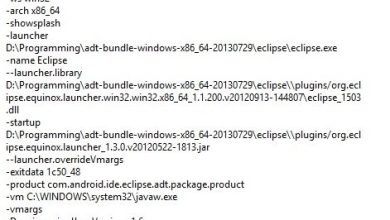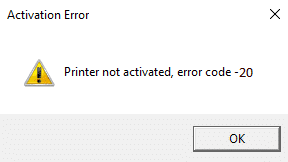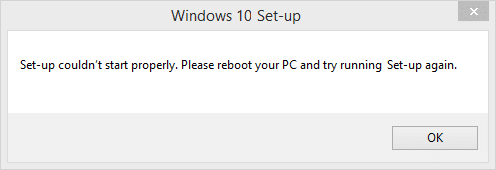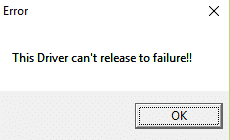
Cada vez que inicia su Windows 10, recibe un mensaje de error que dice “Este controlador no puede fallar” se debe a la utilidad App Center de GIGABYTE. Este problema es particular en todas las PC con placa base GIGABYTE debido a que esta utilidad viene preinstalada en ella.
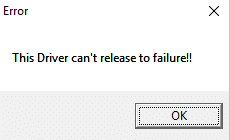
Ahora, la causa principal de este error son los componentes del centro de aplicaciones que requieren acceso a Wi-Fi integrado y, si no hay Wi-Fi integrado, el componente falla. Los componentes de los que estamos hablando son Cloud Server Station, GIGABYTE Remote y Remote OC. Ahora sabemos la causa principal de este error, así que sin perder tiempo, veamos cómo solucionar este error.
Índice de contenidos
[SOLUCIONADO] El controlador no puede liberar a error de falla
Se recomienda crear un punto de restauración en caso de que algo salga mal.
Método 1: deshabilite Cloud Server Station, GIGABYTE Remote y Remote OC
1. Abra el Aplicación GIGABYTE Center desde la bandeja del sistema.
2. Haga clic en las pestañas de Cloud Server Station, GIGABYTE Remote y Remote OC.

3. Apaga ‘Ejecutar siempre en el próximo reinicio‘ encienda los tres componentes anteriores.
4. Reinicie su PC para guardar los cambios.
Método 2: instale la última versión del centro de aplicaciones
Si necesita ciertos componentes del centro de aplicaciones, instale la última versión del centro de aplicaciones (o solo los componentes que necesita) desde el Página de descarga de GIGABYTE.
Método 3: desinstale los servicios de GIGABYTE desde el símbolo del sistema
1. Presione Tecla de Windows + X luego seleccione Símbolo del sistema (administrador).

2. Ahora escriba el siguiente comando exactamente como se muestra a continuación y presione enter después de cada uno:
sc delete gdrv sc create gdrv binPath= "C:Windowsgdrv.sys" type= "kernel" DisplayName= "gdrv"
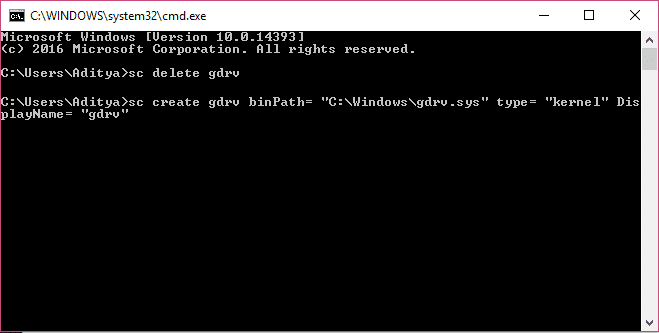
3. El primer comando anterior desinstalar los servicios de GIGABYTE y el segundo comando reinstala los mismos servicios.
4. Reinicie su PC para guardar los cambios y verifique si puede Reparar El controlador no puede liberarse por error de falla.
Método 4: Desinstalar el Centro de aplicaciones de GIGABYTE
1. Presione la tecla de Windows + X y luego seleccione Panel de control.

2. Haga clic en Desinstalar un programa en Programas.
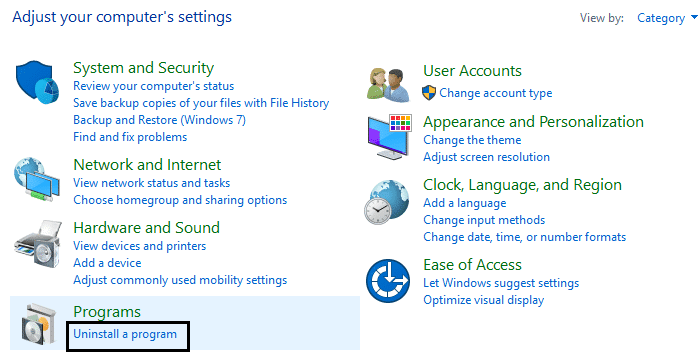
3. Encuentra el Centro de aplicaciones de GIGABYTE y haga clic derecho y luego seleccione desinstalar.
4. Asegúrese de eliminar cualquier otro servicio asociado con GIGABYTE.
5. Reinicie para guardar los cambios.
Eso es todo lo que has logrado Reparar El controlador no puede liberarse por error de falla pero si todavía tiene alguna pregunta con respecto a esta publicación, no dude en hacerla en la sección de comentarios.